Как удалить Андроид приложение с планшета?
Как удалить программу с планшета? Два простых способа
 Если постоянно устанавливать программы на планшет и не удалять их, то через некоторое время у вас просто закончится физическая память на планшете и по сути ничего уже установить не получится. Еще большое количество приложений приводит к подтормаживанию устройства. Поэтому сейчас я расскажу и покажу, как удалить программу с планшета.
Если постоянно устанавливать программы на планшет и не удалять их, то через некоторое время у вас просто закончится физическая память на планшете и по сути ничего уже установить не получится. Еще большое количество приложений приводит к подтормаживанию устройства. Поэтому сейчас я расскажу и покажу, как удалить программу с планшета.
Удаление программы через настройки планшета
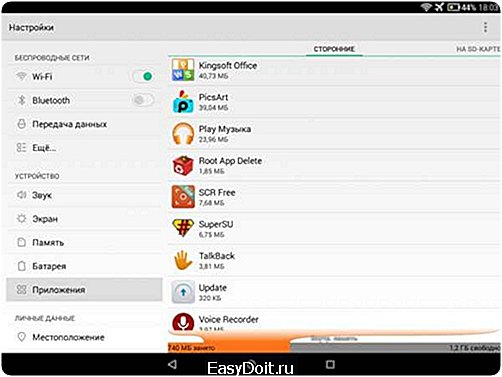
Переходим в «Настройки» планшета далее в раздел «Устройство» — «Приложения». Справа мы увидим список программ, которые установлены на нашем устройстве.
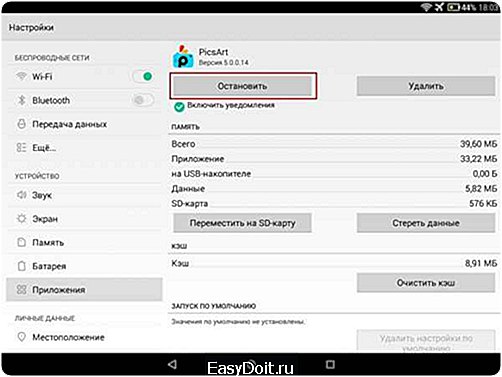
Выбираем ненужное приложение и нажимаем кнопку «Остановить».

Система нас предупредить, что принудительное закрытие приложения может отразиться на его работоспособности. Соглашаемся, нажимаем «ок».

Теперь нужно стереть данные и очистить кэш, нажимаем на соответствующие кнопки и соглашаемся с предупреждением.
В принципе, удалять данные и кэш не обязательно, но тогда у вас останутся файлы созданные этим приложением.
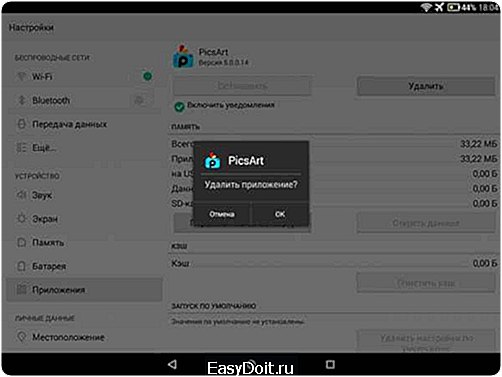
Далее нажимаем на кнопку «Удалить». После подтверждения, программа будет удалена с планшета.
Как удалить программу с планшета через Play Маркет
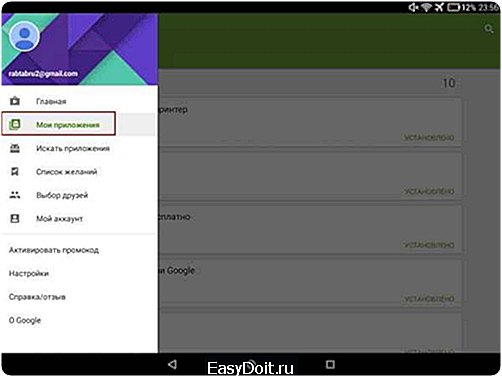
Запускаем приложение Play Маркет и заходим в настройки, для этого нужно сделать свайп в левой части экрана. Выбираем пункт «Мои приложения».

Далее из приведенного списка нужно выбрать то приложение, которое необходимо удалить. Я, например, буду удалять приложение «Погода».

Откроется страничка данного приложения, где нужно нажать кнопку «Удалить».
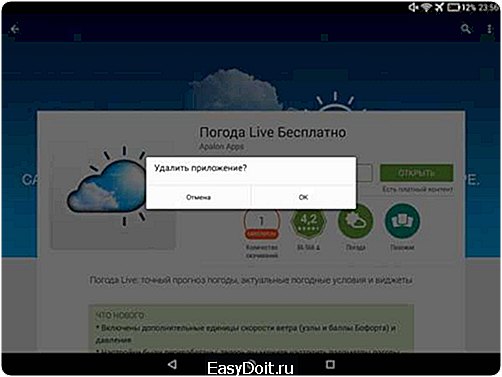
Подтверждаем удаление.
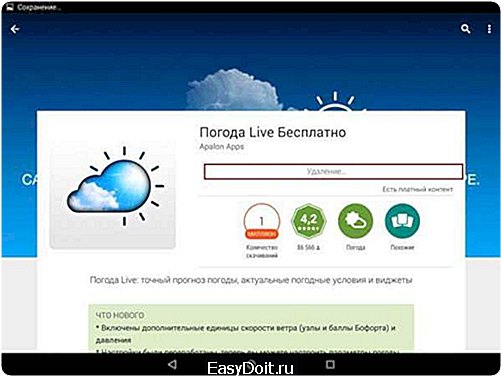
Наблюдаем процесс удаления, который длится несколько секунд. Вот и все.
rabota-na-planshete.ru
Как удалить приложение или игру
К моему большому удивлению, многие до сих пор не знают, как удалять приложения из планшетов на Андроид ОС. А ведь такие вещи пишут в инструкциях, между прочим. Я расскажу вам три способа удаления приложений с планшета. Как устанавливать приложения я уже рассказывал в другой статье. Рассмотрим удаление как обычных приложений, которые мы сами и установили, так и стандартных системных, которых удалить не так просто.
Первый способ — через диспетчер приложений
Самый стандартный, и которым все пользуются – через диспетчер приложений в самом Андроиде. Заходите в настройки –> приложения. И видите перечень установленных на устройство программ. Выбирайте то, что хотите удалить — и нажимаете на кнопку «удалить».


Если вдруг появиться сообщение о том, что приложение используется – нажимайте соседнюю кнопку «принудительно остановить», а затем уже удаляйте. Помогает для удаления обычных приложений, которые мы сами и установили.
Второй способ — используя сторонние приложения
С использованием специальных приложений. Например Root Explorer, Titanium Backup, SystemApp Remover. Все подобные приложения требуют ROOT-прав! Устанавливаете одно из приложений, запускаете, и уже в нем удаляете что хотите через встроенный диспетчер приложений. Таким образом можно удалить встроенные в систему или прошивку приложения. К слову, аналогичным функционалом обладают и многие навороченные файловые менеджеры.
Третий способ — через Google Play
Через магазин Google Play. Забавно, но множество людей даже не догадывается, что через официальный магазин можно не только устанавливать, но и удалять установленные приложения. Для этого зайдите в дополнительное меню -> мои приложения. И снова вы видите список. Дальше вы знаете, что делать: выбираете программу, открывается ее страница в магазине. Только вместо кнопки «установить» там будет «удалить». Подходит для удаления приложений, установленных пользователем.
Важный момент!
Когда вы удаляете приложения, оно далеко не всегда (почти никогда) не удаляет себя полностью. После нее остаются файлы с настройками или кешем (если это игра). Поэтому обязательно пройдитесь по файлам после удаления, и удалите вручную «хвосты».
А то знаете, как бывает. Закончилось место, удаляете большую игрушку, а места больше не стало. Почему? Потому что удалилось той игрушки только 20 МБ, а кеш 1,5 Гб остался. Кеш лежит в современных играх в sdcard/Android/data/obb, в более ранних — sdcard/Android/data.
Пожалуйста, оцените статью Загрузка…
androidtab.ru
Как удалить приложение на андроиде
У многих начинающих пользователей планшетного пк возникает вопрос на тему, о том, как удалить программу с планшета на базе андроид, поэтому я решил написать подробную и пошаговою инструкцию, о том, как удалить приложение на андроиде.
И так чтобы удалить приложение с планшета или телефона на базе андроид, вам нужно будет выполнить следующее действие на своем устройстве: Заходим в меню планшета и один раза нажимаем по кнопке «Настройки».

Когда вы нажмете на кнопку «Настройки», на вашем устройстве андроида, откроется специальный раздел, в котором вы увидите дополнительные настройки своего устройства. На этой страничке вам нужно будет найти и перейти в пункт «Приложения».

Когда вы на своем планшете откроете пункт «Приложения», то вы увидите специальную страничку, в которой вы увидите все установленные программы на вашем планшете. Для примера я покажу, как удалить одно из приложений – skype. И так чтобы продолжить и удалить приложение скайп с планшета, вам нужно будет один раз нажать по данному приложению.
Обратите внимание: все приложения с планшета или телефона на базе андроид удаляются аналогичным способом.

После того как вы выберите нужное вам приложение (в моем случае это программа скайп), на вашем планшете откроется специальная страничка, с подробной информации о данном приложении, а также на этой страничке будет отображена кнопка удалить. Чтобы продолжить и удалить программу с планшета, вам нужно будет нажать на кнопку «Удалить».

Когда вы нажмете на кнопку «Удалить», на вашем планшете откроется окошко с подтверждением на удаление данной программы. Чтобы продолжить и удалить скайп с планшета нажимаем на кнопку «OK».
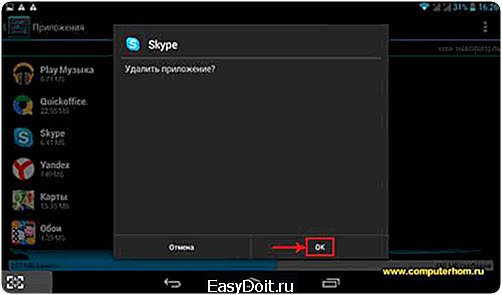
Когда вы нажмете на кнопку «OK», на вашем планшете начнется процесс удаления программы, процесс удаления приложения может занять несколько минут.

После того как процесс удаления программы будет завершен, на вашем планшете в специальном окошке будет отображена информация, о том, что удаление программы было успешно удалено и вам остается нажать на кнопку «OK». Вот таким вот простым способом можно удалить любую программу с планшета или телефона с операционной системой android.

Понравилось – ставим лайк, делимся с друзьями, подписываемся на сайт.
www.computerhom.ru
Как на андроид планшете удалять программы?
Вы, наверное, уже знаете, что удаление программ с персонального компьютера требует определённых знаний и навыков. Вот и на планшетном компьютере недостаточно просто убрать ярлык с рабочего стола, а необходимо выполнить ряд определённых действий.
В этой статье подробно рассмотрим процесс удаления программ на андроид планшете.
Сейчас существует очень большое множество программ и игр для андроид планшета. Устанавливаются они довольно просто, достаточно только зайти на Google Play и нажать несколько клавиш. Со временем на планшете набирается такое количество игр и программ, что возникает необходимость в их полном удалении.
Я специально упомянул именно о полном удалении, так как зачастую пользователь просто убирает ярлык с рабочего стола и думает, что дело сделано. Хочу вас предупредить, такое действие лишь удаляет ярлык программы, а файлы всё так же остаются на планшете и занимают драгоценное место в памяти.
Инструкция по полному удалению программ и игр с андроид планшета.
Первым делом необходимо вызвать меню и выбрать пункт «Настройки». Если вы не знаете, как это делать, прочтите нашу статью об описании меню настроек андроид планшета. В настройках выбираем пункт «Приложения». Переходим к вкладке «Все» или «Сторонние». Перед вами откроется список всех программ установленных на планшетном компьютере:

Теперь выбираем приложение (игру), которое нам необходимо удалить. Перед нами появится примерно такой экран:

Внимательно смотрим — кроме кнопки «Удалить» есть ещё несколько кнопок: «Остановить», «Стереть данные», «Очистить кэш».
- Кнопкой «Остановить» мы закрываем программу (останавливаем ее выполнение), если она запущена в данный момент.
- Кнопка «Стереть данные» приводит приложение или игру к исходному состоянию, т.е. удаляет сохраненные данные — для игр это ваши сохранения достижений, для приложений — ваши настройки. Понятно, что нажав эту кнопку, вы переводите приложение в состояние, как после установки.
- Кнопка «Очистить кэш» — удаляет кэш приложения, при этом настройки сохраняются.
- Кнопка «Удалить» выполнит то действие, которое мы и хотим осуществить, т.е. полное изъятие программы из планшета. Но вначале планшет попросит вас подтвердить удаление программы:

Надеюсь, наша статья помогла вам правильно удалять программы и игры с планшета. Удачи!
Болит голова от монитора. Что делать?  Несколько дней назад ко мне обратилась одна моя хорошая знакомая. Ее проблема состояла в том, что после переустановки операционной системы у нее начала болеть голова от монитора. К сожалению… HDCP — защита медиаконтента Что такое HDCP? HDCP — технология, позволяющая оградить от незаконного копирования аудио- и видеоконтент передаваемый по средствам интерфейсов HDMI, DVI, DisplayPort и т.п. Аббревиатура HDCP… Выбираем планшетный компьютер — Экран.
Несколько дней назад ко мне обратилась одна моя хорошая знакомая. Ее проблема состояла в том, что после переустановки операционной системы у нее начала болеть голова от монитора. К сожалению… HDCP — защита медиаконтента Что такое HDCP? HDCP — технология, позволяющая оградить от незаконного копирования аудио- и видеоконтент передаваемый по средствам интерфейсов HDMI, DVI, DisplayPort и т.п. Аббревиатура HDCP… Выбираем планшетный компьютер — Экран.  Если отделить от обычного ноутбука клавиатуру, то в ваших руках останется только экран. Как раз именно так и выглядит большинство планшетов – у них сенсорный экран, с помощью которого… Прошиваем, загружаем, обновляем bios Большое количество людей интересуется вопросом об обновлении BIOS собственного компьютера. В этой статье мы ознакомимся с процессом обновления BIOSа материнской платы. Для начала важно понимать,…
Если отделить от обычного ноутбука клавиатуру, то в ваших руках останется только экран. Как раз именно так и выглядит большинство планшетов – у них сенсорный экран, с помощью которого… Прошиваем, загружаем, обновляем bios Большое количество людей интересуется вопросом об обновлении BIOS собственного компьютера. В этой статье мы ознакомимся с процессом обновления BIOSа материнской платы. Для начала важно понимать,…
www.infoconnector.ru
